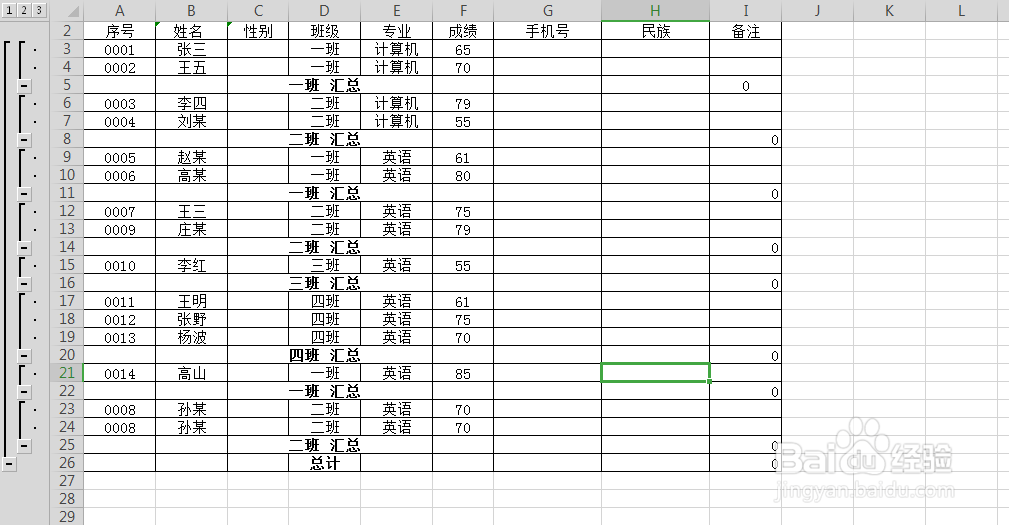1、首先打开需要进行分类汇总的数据表,选中需要进行分类汇总的数据区域,如下图所示。
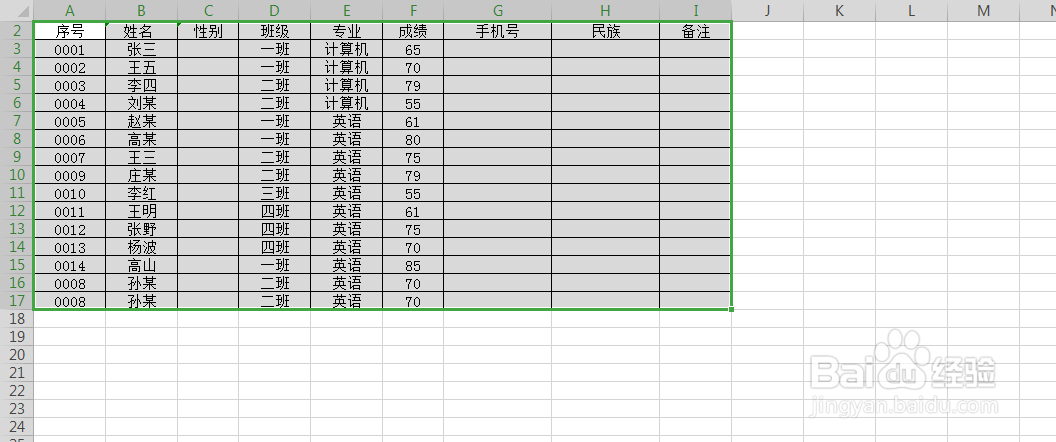
2、在菜单栏中,选择数据菜单栏,如下图所示。
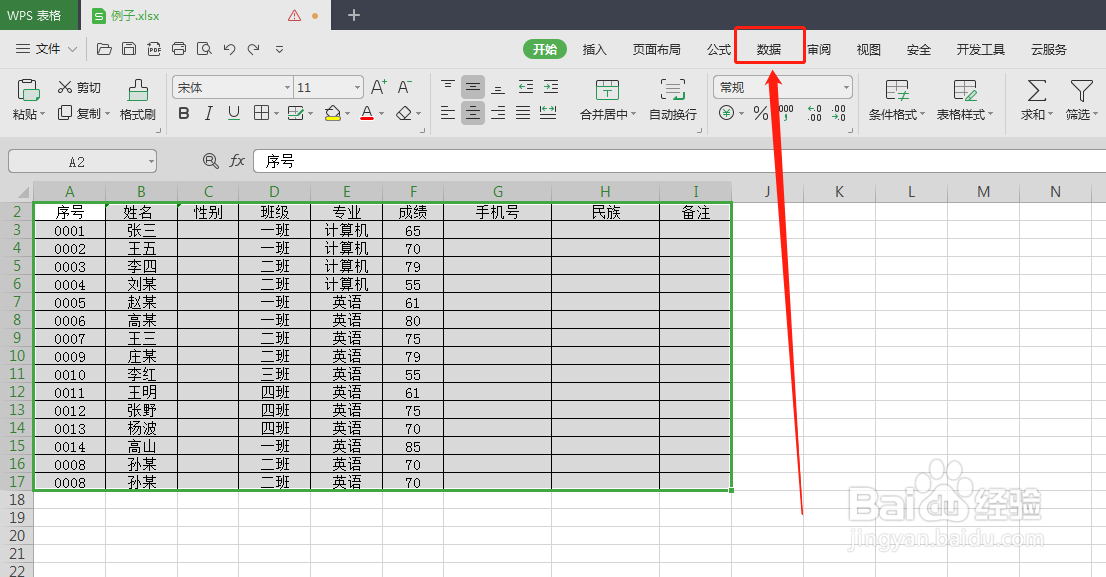
3、在数据菜单下,我们选择分类汇总项,如下图所示。
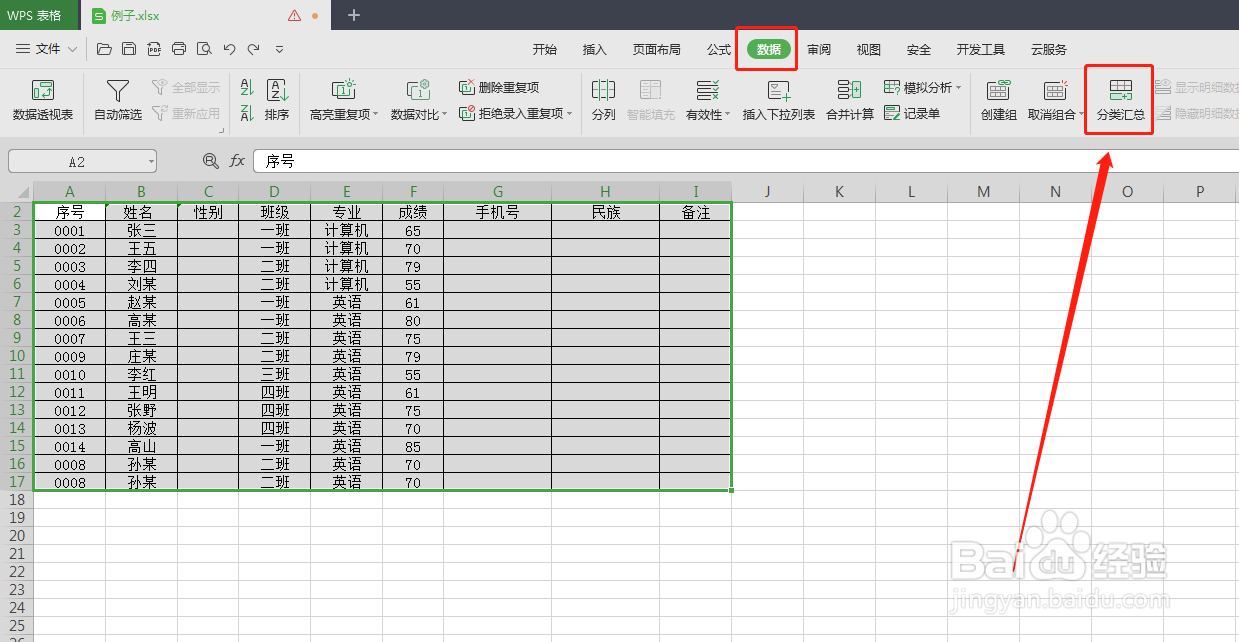
4、在打开的分类汇总对话框中,我们设置为按照班级,对成绩进行分类求和,如下图所示。
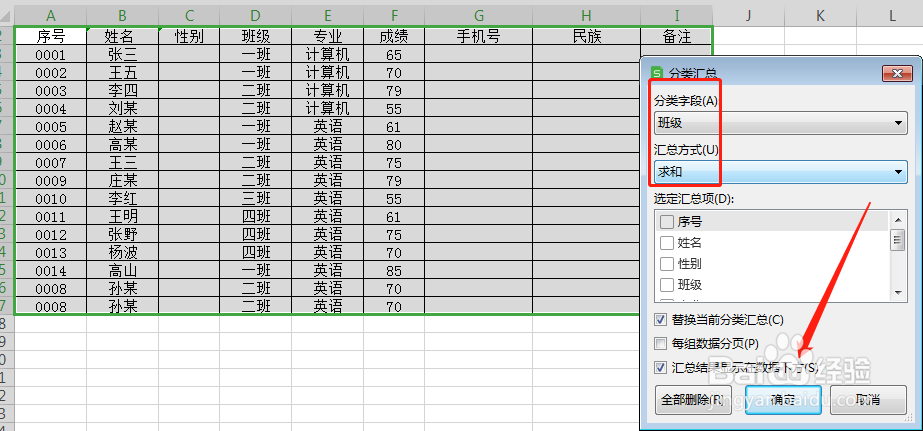
5、这样我们就可以看到选中的数据区域按照班级对成绩进行分类统计了。
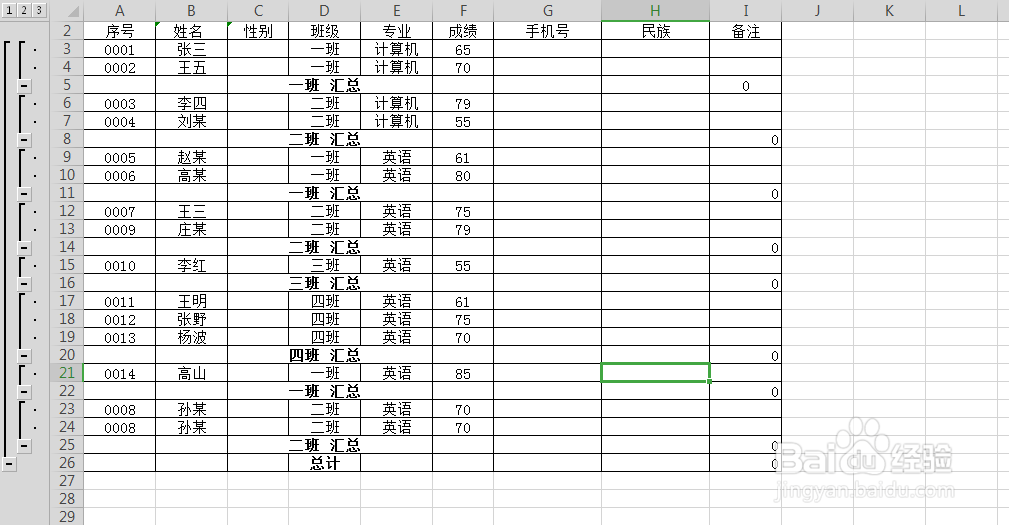
时间:2024-10-13 03:41:12
1、首先打开需要进行分类汇总的数据表,选中需要进行分类汇总的数据区域,如下图所示。
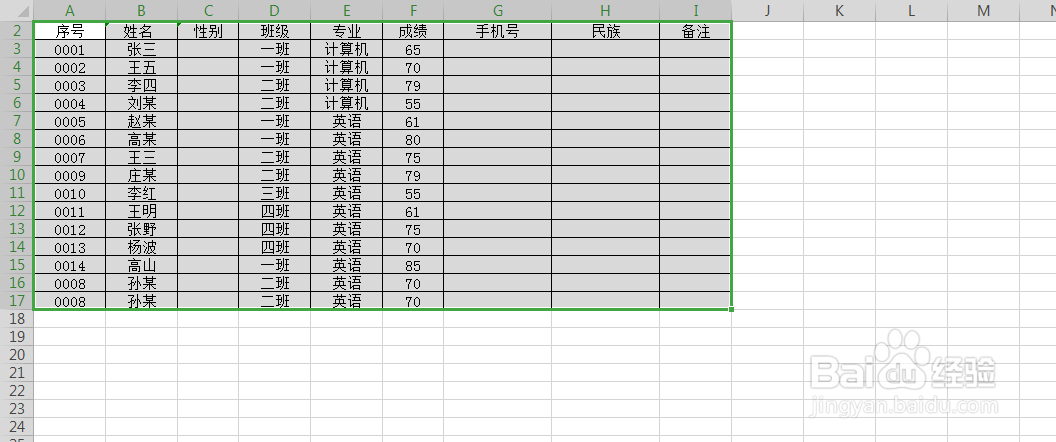
2、在菜单栏中,选择数据菜单栏,如下图所示。
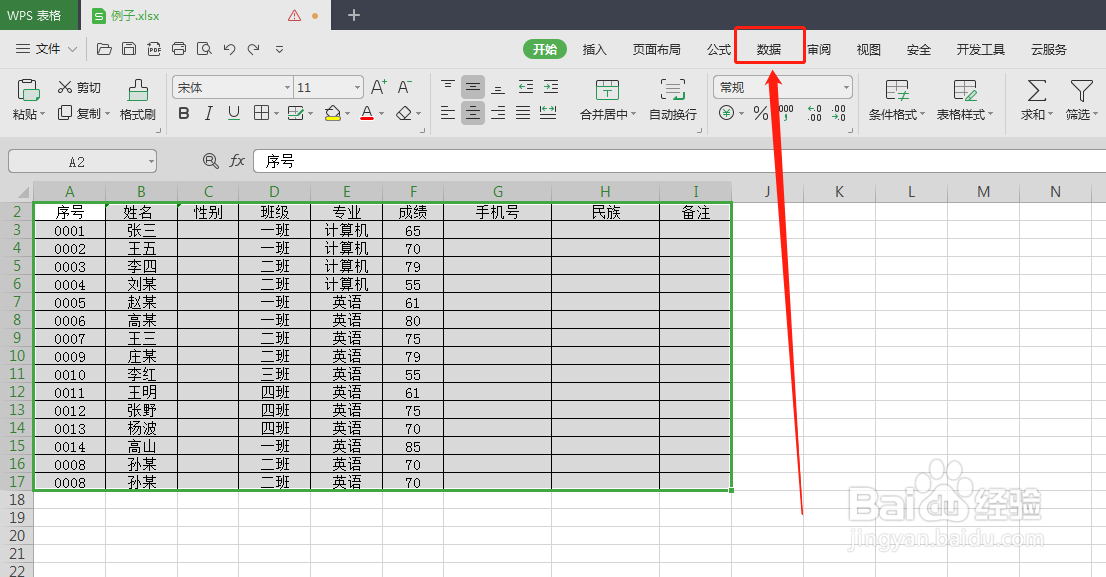
3、在数据菜单下,我们选择分类汇总项,如下图所示。
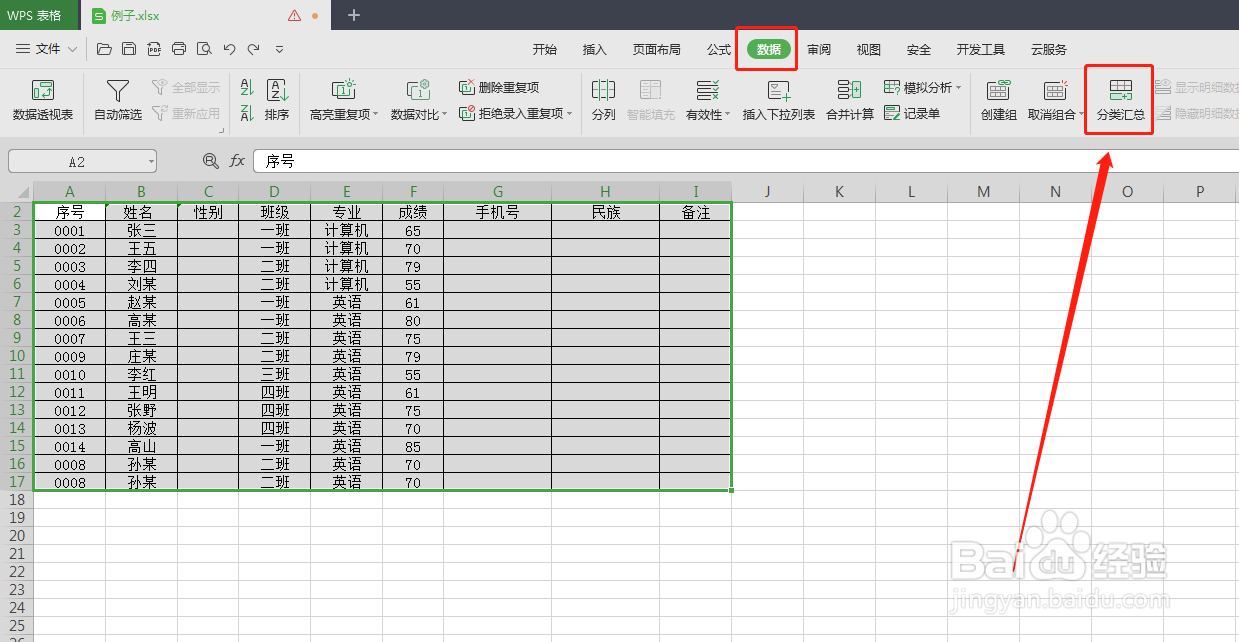
4、在打开的分类汇总对话框中,我们设置为按照班级,对成绩进行分类求和,如下图所示。
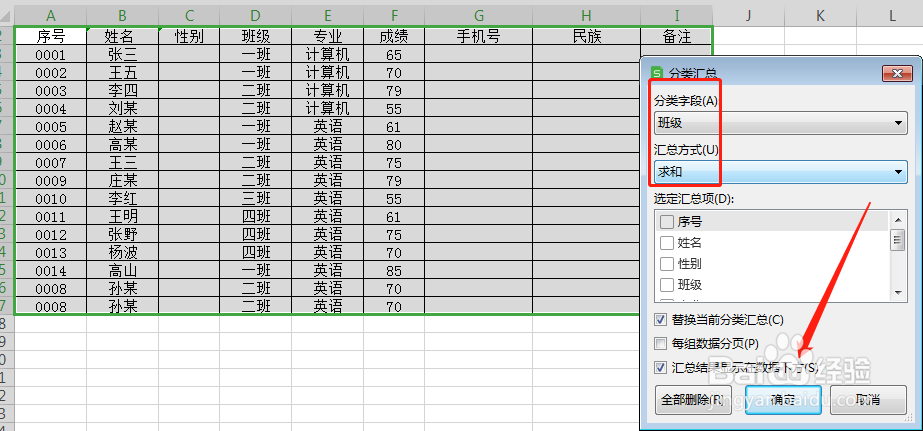
5、这样我们就可以看到选中的数据区域按照班级对成绩进行分类统计了。